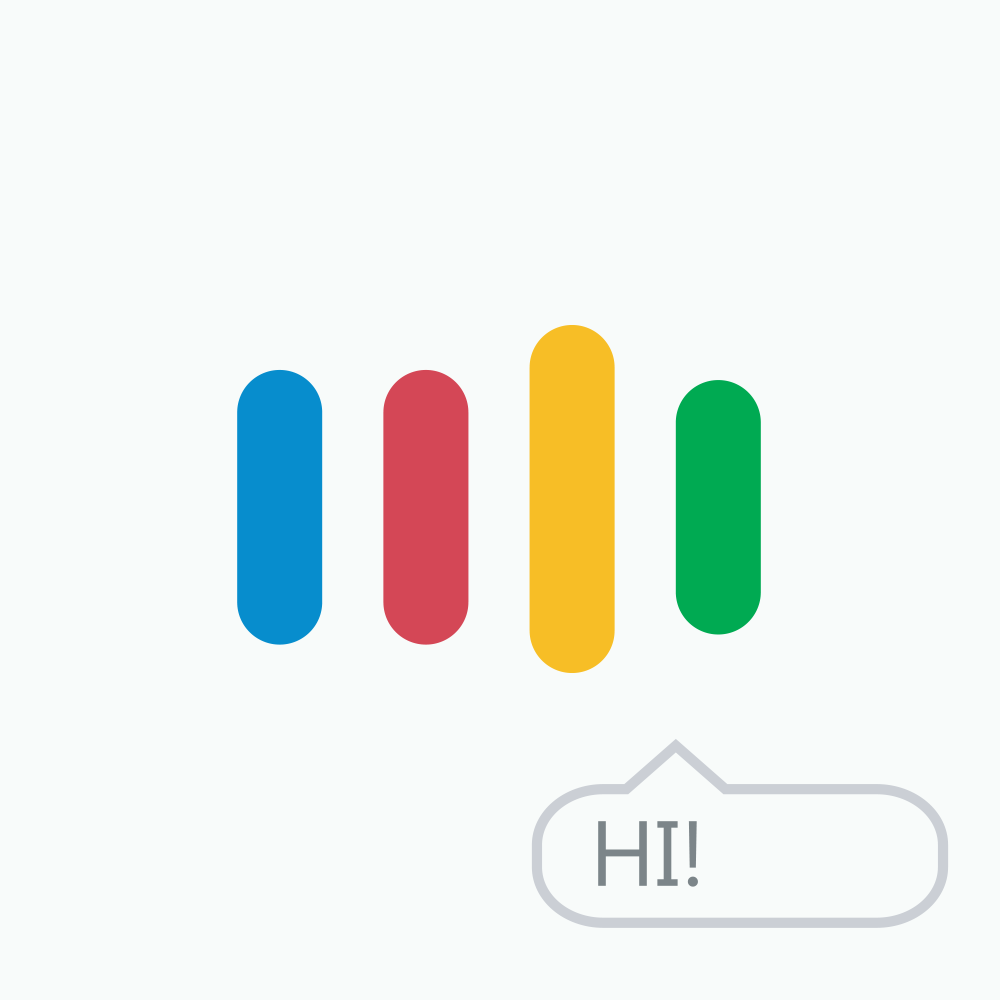Kształtuj swoje życie dzięki tym ustawieniom Asystenta Google
Opublikowany: 2019-10-03Aplikacja Asystent Google była tylko częścią Pixela Google, ale później, widząc jej reakcję, została wprowadzona do wszystkich telefonów z Androidem, aby zapewnić wygodę użytkownikom mobilnym. Zacznijmy więc od zbadania, czym dokładnie jest Asystent Google i jak korzystać z poleceń Asystenta Google.
Co to jest Asystent Google?
Aplikacja Google Assistant to inteligentny sposób wyszukiwania nowej generacji za pomocą Google. Aplikacja została zaprojektowana do interakcji z Tobą i udostępniania wyników wyszukiwania głosowego, które najlepiej pasują do Twojego zapytania. Nie tylko wyszukuje, ale także spełnia Twoje zadanie, wydając polecenia głosowe.
Siri firmy Apple, Cortana firmy Microsoft i Asystent Google zostały zaprojektowane na tej samej platformie opartej na sztucznej inteligencji, aby przyjmować polecenia i wykonywać zadania na smartfonie.
Tylko za pomocą interakcji głosowej możesz wykonywać różne zadania na telefonie z Androidem, takie jak odtwarzanie muzyki, planowanie spotkania, ustawianie przypomnienia lub ustawianie alarmów itp. Możesz także zdalnie sterować niektórymi urządzeniami automatyki domowej, jeśli są podłączony do tej samej sieci.
Urządzenia kompatybilne z Asystentem Google
Cóż, rozmiar kubełka urządzeń kompatybilnych z Asystentem Google nie jest tak duży, ale dzięki urządzeniom, które obsługuje, nie zawiedzie Cię.
Aplikacja Asystent Google jest dostępna na prawie wszystkich smartfonach z systemem Android, urządzeniach z systemem iOS i smartfonach z systemem Windows, szerokiej gamie głośników Google Home, w tym Google Home Max, Google Home Mini i inteligentnych wyświetlaczach, takich jak Google Home Hub lub Google Next Hub Max.
Obsługa Asystenta Google na tym się nie kończy, ale jest również wbudowana w szeroką gamę urządzeń innych firm, takich jak głośniki, smartwatche i niektóre samochody hybrydowe.
Wydajność Asystenta Google
Asystent Google nie tylko odbiera polecenia głosowe, ale także komunikuje się z Tobą i rozumie Twoje zapytanie. Na przykład, jeśli zapytasz: „Kto był kapitanem indyjskiej drużyny krykieta w mistrzostwach świata w 2011 roku?” Odpowie „Mahendra Singh Dhoni”, a następnie zapytasz „Jaki był jego wiek?”. Asystent Google zrozumie, że mówisz o MS Dhoni i odpowie „30 lat” jako jego wiek, kiedy zdobywał mistrzostwo świata.
„Wskazówka: możesz użyć głosu, aby uruchomić Asystenta, mówiąc „Ok, Google” lub „Hej, Google”. To musi być włączone i skonfigurowane w aplikacji Asystent Google”.
Podstawowe wymagania
Aby korzystać z aplikacji Asystent Google, Twój telefon lub tablet powinien mieć:
- Android 5.0 lub nowszy
- Aplikacja Google 6.13 lub nowsza
- Usługi Google Play
- 0 GB pamięci
Jak korzystać z Asystenta Google?
Aby dostroić ustawienia Asystenta Google, wykonaj następujące czynności.
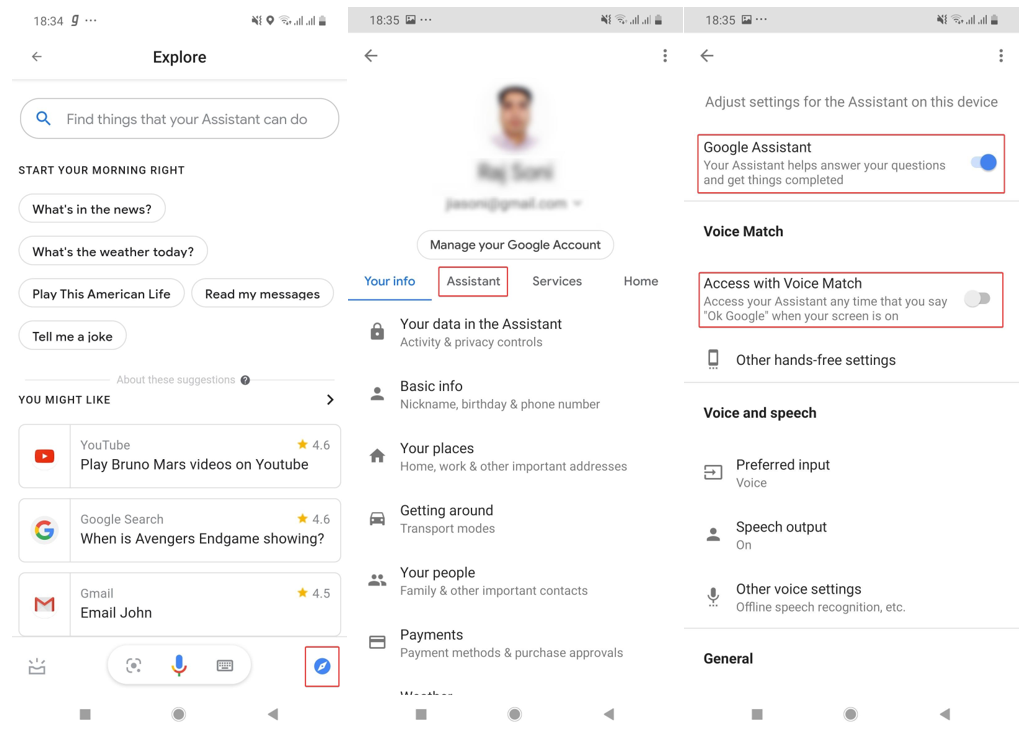
Krok 1. Odblokuj smartfon lub tablet z Androidem, dotknij i przytrzymaj przycisk Home lub powiedz „Ok Google” lub „Hej Google”.
Krok 2. W prawym dolnym rogu dotknij „Odkrywaj i swoje rzeczy”.
Krok 3. Przejdź do prawego górnego rogu ekranu, dotknij swojego zdjęcia profilowego lub inicjałów, a następnie dotknij „Ustawienia” i postępuj zgodnie z „Asystentem”.
Krok 4. W sekcji „Urządzenia z asystentem” dotknij telefonu lub tabletu.
Krok 5. Włącz lub wyłącz Asystenta Google.
Pozwól swojemu głosowi otworzyć Asystenta Google
Jeśli chcesz, aby był aktywny tylko za pomocą głosu, wykonaj kroki od 1 do 4 w ustawieniach Asystenta Google, jak wspomniano powyżej, a następnie włącz opcję „Dostęp za pomocą funkcji Voice Match”.
Przeczytaj także: Jak Asystent Google jest lepszy niż Apple Siri i Alexa
Co Asystent Google może dla Ciebie zrobić?
Polecenia Asystenta Google mogą wykonywać wiele zadań i ułatwiać nam życie za pomocą poleceń głosowych i działania jako nasz osobisty asystent. Zastanówmy się, co może dla nas zrobić.
Wykonaj wyszukiwanie grafiki Google
Jeśli masz w telefonie zainstalowany obiektyw Google, możesz śmiało uzyskiwać szczegółowe informacje i podejmować działania na swoich zdjęciach. Wybranie obrazu za pomocą polecenia Asystenta Google może pomóc Ci znaleźć więcej informacji o otaczających Cię obiektach. Na przykład lokalizacja, przepis dania w menu itp.
Otwieraj aplikacje tylko swoim głosem
Dotknij i przytrzymaj przycisk Home na smartfonie, aby aktywować Asystenta Google jest aktywny, poproś o otwarcie lub zlecić zadanie określonej aplikacji. Wydając polecenia głosowe, możesz otwierać dowolne zainstalowane aplikacje i wykonywać w nich zadania.
Odblokuj telefon bez dotyku
Korzystając z ustawień Asystenta Google, możesz skonfigurować odblokowywanie telefonu za pomocą głosu. Wykonaj powyższe 5 kroków, aby włączyć aplikację Asystent Google, a znajdziesz „Dostęp za pomocą Voice Match”. Po prostu skonfiguruj dopasowanie głosu, a otworzy dla Ciebie telefon.
Rozwiąż quiz i sprawdź swoją wiedzę
Aby wziąć udział w quizie lub sprawdzić swoją wiedzę, możesz po prostu uruchomić Asystenta Google, mówiąc „Ok, Google” lub „Hej, Google”, a gdy to pomoże, powiedz „Szczęśliwy traf”. Zainicjuje quizy z wieloma uczestnikami i poziomami trudności.
Uzyskaj wyniki sportowe w Asystencie Google
Zawsze możesz być na bieżąco z wynikami swoich ulubionych drużyn sportowych, zadając po prostu pytania typu „Opowiedz mi o wiadomościach sportowych”, „Jaki jest skład All Black?”, „Indie grają z którą drużyną?”, „Jaki jest wynik dzisiejszego meczu krykieta? itp.
Rezerwuj bilety do kina z Asystentem Google
Otwórz aplikację Asystent Google i wyszukaj filmy na podstawie tytułu, kin w pobliżu. Dotknij godziny seansu w wynikach, a zostaniesz przekierowany na stronę rezerwacji biletów, gdzie możesz wybrać liczbę biletów i przejść do wyboru miejsca i płatności. (Jeśli nie martwisz się o bezpieczeństwo, możesz również pozwolić Google na wypełnienie informacji rozliczeniowych).
Ustaw w kolejce swoje ulubione filmy i programy
Polecenie Asystenta Google może również ustawiać w kolejce ulubione filmy i programy za pomocą polecenia głosowego. Wystarczy powiedzieć „Graj w Jacka Ryana na Amazon”, a jeśli masz zalogowaną aplikację Amazon, od razu rozpocznie się transmisja strumieniowa.
Pozwól Asystentowi Google przeczytać za Ciebie wiadomości
Asystent Google może czytać dla Ciebie najnowsze wiadomości. Jeśli Twój Asystent Google jest włączony, wystarczy nacisnąć i przytrzymać przycisk ekranu głównego, a gdy to pomoże, powiedz „Powiadom mnie o nowościach”. Aplikacja Asystent Google wyświetli listę źródeł wiadomości z transmisjami na żywo lub ostatnimi transmisjami audio do wyboru.

Wyślij wiadomość głosową za pomocą Asystenta Google
Podczas jazdy lub z zajętymi rękami możesz po prostu wydać Asystentowi Google polecenie, aby się obudzić i wysłać wiadomości głosowe lub SMS-y za pomocą WhatsApp lub SMS. Po prostu włącz Asystenta Google i powiedz „Wyślij wiadomość głosową do XXX”, gdzie XXX jest odbiorcą, po otwarciu konsoli możesz wypowiedzieć wiadomość głosową. Teraz aplikacja Asystent Google oferuje opcje odtwarzania, zmiany, wysyłania lub anulowania wiadomości głosowej. Gdy wydasz odpowiednie polecenie, wyśle wiadomość. Możesz użyć tej samej metody do wysłania wiadomości tekstowej za pomocą SMS-ów.
Uzyskaj porady, gdzie robić zakupy, jeść, pić lub się zatrzymać
Polecenie Asystenta Google może dać Ci najlepsze sugestie zgodnie z Twoją lokalizacją, produktem, którego szukasz, koszykiem zakupów online lub najlepszymi knajpami w okolicy. Po prostu zapytaj „hej, Google, gdzie mogę znaleźć najtańszy telewizor LG Smart TV?”, „Powiedz mi najlepszą chińską restaurację w okolicy!”, „Najlepsze hotele w okolicy poniżej 250 USD”.
Odtwarzaj ulubioną muzykę za pomocą Asystenta Google
Jeśli jesteś zalogowany w dowolnej aplikacji muzycznej, na przykład Amazon Music, możesz po prostu poprosić Asystenta Google „Odtwórz album retro z lat 80. w Amazon Music”, a rozpocznie on odtwarzanie Twojej ulubionej muzyki.
Poproś Asystenta Google o prognozę pogody
Każdy smartfon ma wbudowaną aplikację prognozy pogody. Jeśli planujesz podróż lub ogólnie nie możesz się doczekać prognozy pogody, po prostu zapytaj „Hej, Google, jaka będzie pogoda na Florydzie przez następne 2 dni?” Asystent Google pokaże godzinową, dzienną prognozę zgodnie z prośbą dla Florydy.
Sprawdzaj swoje e-maile i spotkania za pomocą Asystenta Google
Jeśli chcesz, aby Asystent Google pokazywał Twoje e-maile z Gmaila, po prostu powiedz „OK Google, pokaż mi moje e-maile”. Aplikacja Asystent Google otworzy skonfigurowanego klienta poczty i wyświetli e-maile. Ustawienia Asystenta Google nie są obecnie przeznaczone do czytania wiadomości, ale mogą otwierać poszczególne e-maile za pomocą poleceń takich jak „Otwórz pocztę od Jacka Smitha”. Podobnie, jeśli powiesz „Ok Google, powiedz mi, jakie mam dzisiaj spotkania!” omówi twoje wymienione spotkania na ten dzień.
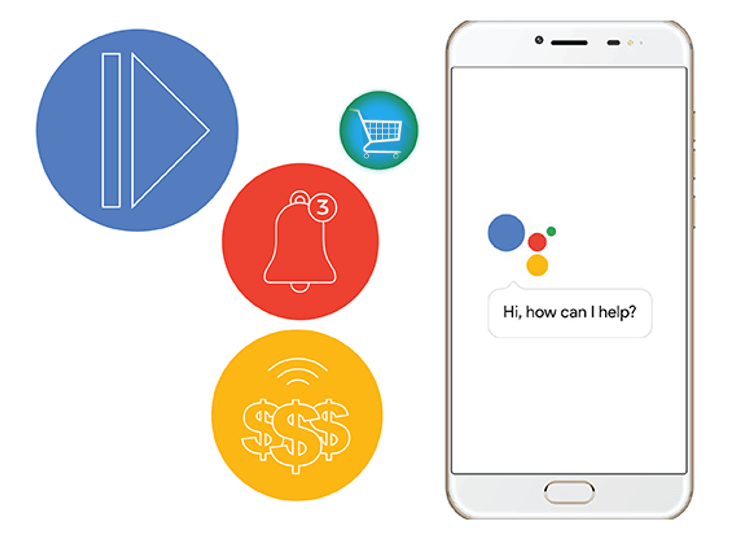
Poproś Asystenta Google o dodanie pozycji do Twojej listy zakupów
Czasami zapamiętujemy produkty w ciągu kilku sekund i chcemy dodać je do naszego koszyka. Można to zrobić, wydając proste polecenie Asystentowi Google, aby dodać go do naszego koszyka. Na przykład „Dodaj karmę dla psów w moim koszyku Amazon” doda ją w tle, jeśli masz zainstalowaną i zalogowaną aplikację Amazon.
Skorzystaj z propozycji Google na wakacje lub zaplanuj podróż
Aplikacja Asystent Google pomoże Ci zaplanować podróż zgodnie z pogodą i rodzajem miejsca, o które prosisz. Na przykład możesz poprosić o „Zaplanuj moją podróż stąd w Himalaje między 25 grudnia a 31 grudnia ”. Asystent Google pokaże Ci najlepsze trasy drogowe, lotnicze, kolejowe i pokaże Ci czasy i opcje rezerwacji zgodnie z Twoim wyborem.
Tłumacz między językami za pomocą Asystenta Google
Asystent Google korzysta z usługi Tłumacz Google, aby przetłumaczyć dowolny język na żądany. Może to być głos lub tekst w zależności od preferencji. Asystent Google może również działać jako tłumacz między trzecim językiem a Twoim wybranym językiem. Możesz wydawać polecenia takie jak „Hej Google, bądź moim włoskim tłumaczem” lub „Pomóż mi mówić po hiszpańsku”, a aplikacja Asystent Google zacznie konwertować inne języki na preferowany przez Ciebie język. Kiedy chcesz się zatrzymać, po prostu powiedz „Stop”, „Quit” lub „Exit”.
Zaplanuj trasę i pozwól Asystentowi Google Cię nawigować
Chociaż Mapy Google są wystarczająco dobre, aby nawigować po trasach do podróży, ustawienia Asystenta Google mogą być również pomocnym zasobem w nawigacji po trasie. Na przykład możesz wydać Asystentowi Google polecenie podczas nawigacji, aby zadzwonić do kogoś, wysłać wiadomość tekstową lub głosową lub odtworzyć swój ulubiony numer. Możesz też zapytać: „Która to droga?”, „Najbliższa stacja benzynowa w pobliżu”, „Pokaż ruch” lub „Ukryj ruch”, „Unikaj autostrad” lub „Zezwól na autostrady”, „Pokaż widok satelitarny” lub „Ukryj satelitę”. zobacz” lub „Wyjdź z nawigacji”, aby mieć szansę.
Obliczenia są łatwe dzięki Asystentowi Google
Łatwo zapytać: „Ok Google, co to jest 389 * 496?” zamiast wyciągać kalkulator i robić to samemu. Możesz też zadać mu złożone pytania, takie jak „Ok Google Jeśli 5 mężczyzn może wykonać pracę w 9 godzin, ile czasu zajmie 27 mężczyznom jej ukończenie?”
Poproś Asystenta Google o zapamiętanie rzeczy za Ciebie
Łatwo powiedzieć: „Dobra Google, zapomniałem klucza do pokoju w kuchni!” i wyświetli aplikację przypominającą, aby przypomnieć o określonej godzinie lub w określonym miejscu.
Poproś Asystenta Google, aby zdradził Ci dowcip
„Ok Google, opowiedz mi żart!” a Google zrobi dla ciebie żart. To może Cię rozczarować, jeśli używasz innego języka, ponieważ przetłumaczy to za Ciebie żart. Żarty bez tłumaczenia mogą być trollingiem.
Skonfiguruj przypomnienia za pomocą Asystenta Google
Poproś aplikację Asystent Google o ustawienie przypomnień bez odblokowywania telefonu. Po prostu powiedz „Ok Google, przypomnij mi, żebym dzisiaj odwiedził pralnię chemiczną o 19:00!” i pojawi się przypomnienie dokładnie o 19:00.
Ustaw stopery do nowych zadań
Możemy potrzebować stopera, aby otrzymywać przypomnienia o czymś, czego nie robimy dość często. Na przykład powiedziałem: „Ok Google, ustaw stoper na 30 minut, aby sprawdzić piekarnik”, a po 30 minutach wyświetlił się komunikat z dźwiękiem powiadomienia, aby sprawdzić piekarnik. Możesz również zapytać „Ile czasu zostało?” lub „Anuluj timer dla piekarnika”
„Podobnie możesz sprawdzić rozkłady lotów, zarezerwować taksówkę, ustawić alarmy, zagrać w gry lub uzyskać wycenę dnia za pomocą poleceń Asystenta Google. Korzystając z ustawień Asystenta Google, może się zdarzyć o wiele więcej, wystarczy tylko umieć bawić się słowami”.
Podsumowując
Używam Asystenta Google jako darmowego asystenta do codziennych i codziennych zadań i zawsze zapewnia, że dotrzymam wszystkich terminów na czas. Dzięki ustawieniom Asystenta Google w pełni wykorzystuję mój smartfon, a teraz, gdy wiesz, jak używać poleceń Asystenta Google, mamy nadzieję, że skorzystasz również z tej wspaniałej aplikacji wspomagającej.
Jeśli ten artykuł okazał się dla Ciebie pomocny, polub i podziel się nim z kolegami. Aby uzyskać więcej takich wskazówek, sztuczek i aktualizacji związanych z technologią, kliknij ikonę dzwonka, aby otrzymywać regularne aktualizacje z biblioteki Tweak . Podziel się swoimi przemyśleniami na temat tego artykułu w sekcji komentarzy.
Podążaj za nami: